Se sei come noi, ami la tua musica e vuoi poterla ascoltare ovunque, su qualsiasi dispositivo. Scaricando la tua raccolta musicale sul tuo i phone, iPad o iPod Touch ti danno accesso alla tua musica praticamente ovunque, quindi è logico sapere esattamente come scaricare musica su tutti i tuoi dispositivi Apple.
Contenuti
- Aggiunta di musica a iTunes o Musica
- Aggiunta di musica utilizzando un dispositivo macOS con macOS Catalina o versione successiva
- Aggiunta di musica utilizzando iTunes su Windows o un dispositivo macOS precedente
- Il modo senza fili
- Sincronizzazione tramite iCloud
Video consigliati
Facile
10 minuti
Apple iPhone, iPad o iPod Touch
iTunes su un PC Windows o un dispositivo macOS
Cavo Lightning o USB-C
Sfortunatamente, trasferire la tua musica sul tuo dispositivo a volte non è del tutto semplice e i metodi differiscono a seconda di come desideri farlo. I dispositivi macOS più recenti differiscono da quelli precedenti e i dispositivi Windows sono ancora diversi. Per fortuna, siamo qui per aiutarti. Ecco alcuni semplici modi per aggiungere la tua musica al tuo dispositivo Apple.
Inoltre, non dimenticare che i dati sono economici al giorno d'oggi, così come la musica servizi di streaming hanno un ottimo rapporto qualità prezzo. Dai un'occhiata al nostro elenco di le migliori app di streaming musicale così non devi fare affidamento solo sui brani scaricati.

Aggiunta di musica a iTunes o Musica
Naturalmente, assicurati di avere i file che desideri nella tua libreria iTunes o musicale. Per importare musica, vai su iTunes (su PC Windows o dispositivi macOS meno recenti) e seleziona File > Aggiungi alla libreria. In Musica (sui dispositivi macOS più recenti), andrai invece a File > Importa. Questo è il tuo punto di riferimento per aggiungere musica alla tua libreria ed è abbastanza infallibile. Convertirà anche i file in tipi di file utilizzabili per te. Se hai bisogno di una guida più approfondita, abbiamo una guida a importare musica senza iTunes.
Aggiunta di musica utilizzando un dispositivo macOS con macOS Catalina o versione successiva
L'archivio multimediale multiuso di Apple, iTunes, è stato l'hub di gestione della musica per i tuoi dispositivi Apple per molti, molti anni. Non così da macOS Catalina in poi. Ora, i nuovi dispositivi macOS utilizzano l'app Finder di Apple per importare musica. Ma questo cambiamento non significa che sia una procedura complessa, anzi.
Ti serviranno solo alcune cose per iniziare: assicurati che il tuo dispositivo sia aggiornato all'ultima versione di macOS e assicurati di avere un cavo con cui connettere i tuoi due dispositivi. Ad esempio, se si tratta di un MacBook recente e di un iPhone, avrai bisogno di un cavo da USB-C a Lightning (USB-C per Macbook, Lightning per iPhone). Per comodità di scrittura, in questo esempio utilizzeremo un iPhone, ma il metodo è lo stesso per iPad e iPod Touch.
Passo 1: Collega il tuo iPhone al tuo MacBook con un cavo. Se è la prima volta che lo fai, potresti dover lasciare che il tuo iPhone si "fidi" del tuo MacBook selezionando Fiducia e inserendo il tuo passcode.
Passo 2: Apri l'app Finder e controlla la barra laterale
Imparentato
- Le migliori offerte per iPad per il rientro a scuola: ottieni un tablet Apple per $ 220
- Un iPhone appena venduto all'asta per una cifra folle
- Sarei furioso se l’iPhone 15 Pro non avesse questa funzionalità
Passaggio 3: Seleziona il Musica scheda, quindi Sincronizza la musica su
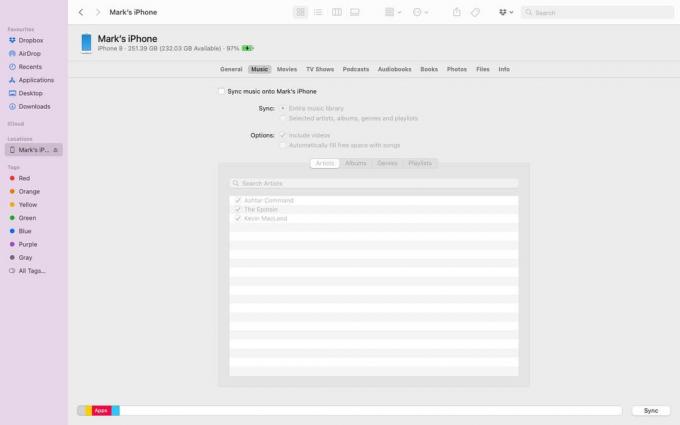
Passaggio 4: Puoi scegliere se sincronizzare l'intera libreria o solo un certo numero di artisti, generi o playlist. Puoi anche scegliere di riempire automaticamente lo spazio libero con brani e aggiungere anche video, se hai spazio libero.
Passaggio 5: Selezionare Fare domanda ae i tuoi dispositivi si sincronizzeranno.
Aggiunta di musica utilizzando iTunes su Windows o un dispositivo macOS precedente
Utilizzi un dispositivo macOS meno recente o un PC Windows? Non preoccuparti, puoi comunque sincronizzare la tua raccolta musicale. Assicurati di aver aggiornato il tuo sistema operativo all'ultima versione che il tuo desktop o laptop può eseguire e assicurati anche hai scaricato l'ultima versione di iTunes dal sito Web di Apple se utilizzi un PC Windows o macOS precedente dispositivo.
Passo 1: Apri iTunes sul tuo dispositivo preferito e collega il tuo iPhone utilizzando un cavo compatibile. Come per i passaggi precedenti, potrebbe essere necessario selezionare il file Fiducia opzione e inserisci il tuo passcode.
Passo 2: Il tuo iPhone appare come un'icona nella colonna in alto a sinistra della finestra di iTunes. Fare clic su di esso, quindi su Musica scheda a sinistra.

Passaggio 3: Spunta il Sincronizza la musica opzione. Come prima, puoi scegliere di sincronizzare tutto o solo alcuni artisti, generi o playlist.
Passaggio 4: Quando hai finito, seleziona Fare domanda ae il processo di sincronizzazione avrà inizio. Se disponi di una libreria di grandi dimensioni, l'operazione potrebbe richiedere del tempo.
Passaggio 5: Assicurati di mantenere il dispositivo connesso fino al termine. Puoi tenere d'occhio i progressi utilizzando la barra nella parte superiore dello schermo. Al termine, seleziona Fattoe puoi espellere il tuo iPhone ogni volta che sei pronto.
Il modo senza fili
Alcuni dei Mac più recenti computer portatili sono – per così dire – sfidati dall’USB. Se non hai i cavi per collegare rapidamente il tuo MacBook e iPhone o hai semplicemente sviluppato un'avversione per i cavi, c'è un modo wireless per trasferire la tua musica sul telefono tramite la connessione Wi-Fi. Ecco come farlo.
Come sempre, è meglio avere tutto il software aggiornato. Quindi, oltre ad aggiornare macOS e iTunes sul computer, vuoi anche scaricare l'ultima versione di iOS per il tuo iPhone, iPad o iPod Touch.
Passo 1: Innanzitutto, dovrai collegare il tuo iPhone al MacBook e assicurarti che l'opzione di sincronizzazione tramite Wi-Fi sia abilitata. Collega il tuo iPhone utilizzando un cavo compatibile.
Passo 2: Seleziona il i phone nella colonna in alto a sinistra della finestra di iTunes, quindi assicurati dell'opzione intitolata Sincronizza con questo iPhone tramite Wi-Fi è abilitato. Selezionare Fare domanda a > Fatto. Espelli il tuo iPhone e scollega il cavo.
Passaggio 3: Quando vuoi sincronizzare, vai a Impostazioni > Generali > Sincronizzazione Wi-Fi iTunes e tocca il Sincronizza ora pulsante.
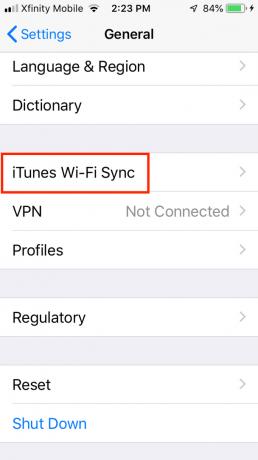

Sincronizzazione tramite iCloud
C'è il cavo e il wireless, ma c'è ancora un altro modo: il cloud. Con iCloud di Apple, hai la possibilità di eseguire il backup della tua musica nel cloud e di accedere a qualsiasi brano desideri in qualsiasi momento. iCloud copre tutta la musica acquistata da iTunes Store, ma non i brani ottenuti in altro modo. Oltre al backup iCloud disponibile tramite iTunes, Apple offre due servizi a pagamento basati su cloud progettati per coprire resto della tua collezione, aumenta la tua collezione musicale e rendi le tue canzoni attuali disponibili ovunque e ovunque volte: Apple Musica e iTunes Match.
Apple Musica
Apple Music è un piano di abbonamento che offre una varietà di funzionalità. Oltre al catalogo musicale in abbonamento, offre la sincronizzazione della libreria musicale iCloud su tutti i dispositivi, Radio Beats 1, playlist personalizzate in base alle tue preferenze, esclusive degli artisti e persino brani Testi. I suoi tre piani si rivolgono a individui, famiglie e studenti universitari o insegnanti rispettivamente per $ 10, $ 15 e $ 5 al mese, per lo streaming di contenuti o il download di musica da ascoltare offline. Il piano Individuale ti consente di accedere a 50 milioni di brani oltre alla tua libreria personale iTunes e ad altri contenuti esclusivi. Il piano Famiglia offre le stesse funzionalità, tranne che può includere fino a sei account. Il piano Studente ha gli stessi vantaggi del piano Individuale a metà prezzo ed è disponibile sia per studenti che per insegnanti. Una prova gratuita di tre mesi ti consente di provare prima di acquistare. L'app Musica di Apple sul telefono ti consente di accedere a tutta la musica sincronizzata da iTunes sul desktop, nonché al servizio di abbonamento musicale di Apple.
Puoi iscriverti ad Apple Music sul tuo desktop o sul tuo dispositivo mobile. Sul Mac, avvia iTunes e fai clic su Per te nella parte superiore della finestra, quindi fare clic su Scegli il tuo piano pulsante. Sul tuo dispositivo mobile, fai clic sull'app Musica di Apple e tocca Per te icona del cuore nella parte inferiore dello schermo per ottenere la stessa scelta di piani.
riscontri di iTunes
Per $ 25 all'anno, riscontri di iTunes utilizza la corrispondenza dei metadati e l'impronta digitale audio per abbinare i tuoi brani alle registrazioni di iTunes Store e mantenere la tua libreria musicale iCloud. Se il tuo obiettivo è avere la tua libreria iTunes personale disponibile su tutti i tuoi dispositivi e non ti interessano i servizi in abbonamento, iTunes Match potrebbe essere il tuo problema. Il servizio può abbinare fino a 100.000 brani al suo database, consentendoti di ascoltarli in streaming o scaricarli su un massimo di 10 dispositivi. La musica già acquistata da iTunes Store non viene conteggiata ai fini del limite. iTunes Match è attualmente integrato nel servizio di abbonamento Apple Music, quindi se ti abboni ad Apple Music puoi dire addio a iTunes Match e al suo costo aggiuntivo. Se non sei interessato a un abbonamento Apple Music, puoi comunque mantenere iTunes Match.
Per iscriverti, avvia iTunes e fai clic su Negozio scheda nella parte superiore della finestra. Quindi scorri fino in fondo la pagina finché non vedi riscontri di iTunes sotto il Caratteristiche sezione. Clicca sul link e iscriviti.
Libreria musicale di iCloud
Questo servizio funziona sia con Apple Music che con iTunes Match per archiviare i tuoi file musicali personali abbinando i tuoi brani alle tracce già disponibili su iTunes Store. Ciò ti consente di eseguire lo streaming o scaricare qualsiasi selezione fino a 100.000 brani su un massimo di 10 dispositivi autorizzati. Se abiliti la libreria musicale di iCloud, non puoi sincronizzare la musica dal tuo computer al telefono, perché questa configurazione facilita solo la condivisione tra dispositivi.
Indipendentemente dal metodo che scegli per acquistare, archiviare e ascoltare la tua musica, hai molte opzioni che ti consentono di portare con te i tuoi brani preferiti ovunque tu vada.
Raccomandazioni degli editori
- Le migliori offerte telefoniche per il rientro a scuola: ottieni un nuovo iPhone per meno di $ 150
- iPadOS 17 ha appena migliorato ulteriormente la mia funzionalità preferita dell'iPad
- Ho abbandonato il mio iPad Pro per un tablet Android: ecco perché
- Come scaricare subito la beta di iPadOS 17 sul tuo iPad
- Questo affare per iPad ricondizionato da $ 199 costa $ 120 in meno rispetto a uno nuovo



